
UAC atau kontrol akun secara bersamaan merupakan komponen dan teknologi dari Microsoft, tugasnya untuk meningkatkan keamanan dengan membatasi akses sistem ke sistem, memungkinkan mereka lebih banyak fungsi istimewa hanya dengan izin administrator. Dengan kata lain, UAC memperingatkan pengguna bahwa pengoperasian aplikasi tertentu dapat menyebabkan perubahan file sistem dan pengaturan dan tidak memungkinkan program ini untuk melakukan langkah-langkah ini sampai memulainya dengan hak administrator. Ini dilakukan untuk melindungi OS dari dampak yang berpotensi berbahaya.
Matikan UAC di Windows 10
Secara default, UAC diaktifkan di Windows 10, yang mengharuskan pengguna untuk secara konstan mengkonfirmasi hampir semua tindakan yang secara teoritis dapat dengan satu atau lain cara memengaruhi pengoperasian sistem operasi. Oleh karena itu, banyak yang perlu menonaktifkan peringatan yang mengganggu. Pertimbangkan bagaimana UAC dapat menonaktifkan.Metode 1: Panel Kontrol
Salah satu dari dua metode pemutusan (penuh) kontrol akun adalah menggunakan "panel kontrol". Prosedur shutdown UAC dengan cara ini adalah sebagai berikut.
- Jalankan panel kontrol. Ini dapat dilakukan dengan mengklik kanan pada menu Mulai dan memilih item yang sesuai.
- Pilih penampil "ikon besar", lalu klik item "Akun Pengguna".
- Selanjutnya, klik "Ubah Pengaturan Kontrol Akun" (hak administrator akan diminta untuk melakukan operasi ini).
- Ambil slider ke bawah. Pada saat yang sama, posisinya "jangan beri tahu saya" akan dipilih dan klik tombol "OK" (hak administrator juga akan membutuhkan).



Ada cara alternatif untuk memasuki jendela pengeditan UAC. Untuk melakukan ini, perlu melalui menu "Start" untuk pergi ke jendela "Jalankan" (disebut kombinasi tombol "Win + R", untuk memasukkan perintah UserCCountControlSettings dan klik tombol "OK".
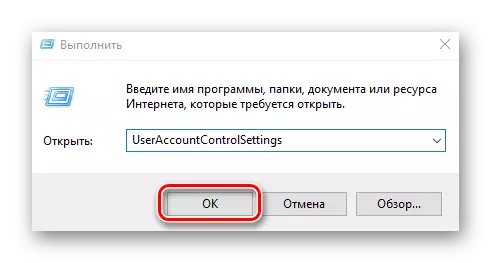
Metode 2: Editor Registri
Metode kedua akan menyingkirkan pemberitahuan UAC terdiri dari perubahan pada editor registri.
- Buka Editor Registri. Cara termudah untuk dilakukan adalah di jendela "Run", yang membuka melalui menu "Start" atau kombinasi tombol "Win + R", masukkan perintah regedit.exe.
- Pergi ke cabang berikutnya
HKEY_LOCAL_MACHINE \ SWORWS \ Microsoft \ Windows \ CurrentVersion \ System \ System.
- Menggunakan klik dua kali, ubah parameter dword untuk Enablelua Records, "ProntonCredesktop", "consentprompbehavioradmin" (atur nilai 1, 0, 0, masing-masing).
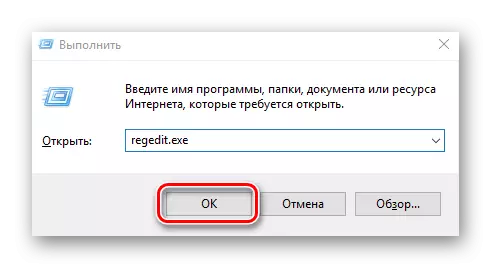

Perlu dicatat bahwa menonaktifkan kontrol akun, terlepas dari metode, proses reversibel, yaitu, Anda selalu dapat mengembalikan pengaturan awal.
Akibatnya, dapat dicatat bahwa shutdown UAC mungkin memiliki konsekuensi negatif. Oleh karena itu, jika Anda tidak yakin bahwa fungsionalitas ini yang tidak Anda butuhkan, jangan melakukan tindakan seperti itu.
